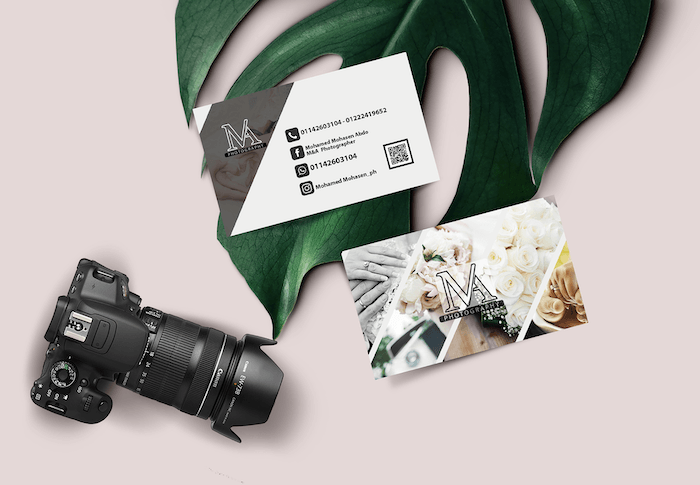Изменение размеров изображений в фотошопе – это просто и легко. Вы можете сделать это в Lightroom, но когда вам нужно изменить размер только одного изображения, зачастую быстрее сделать это в Photoshop.

Выполните следующие шаги, чтобы изменить размер изображения в фотошопе:
Шаг 1 Открытие редактора размеров изображения
Откройте изображение в Adobe Photoshop, затем нажмите на Изображение в меню верхней панели, а затем нажмите на Размер изображения.
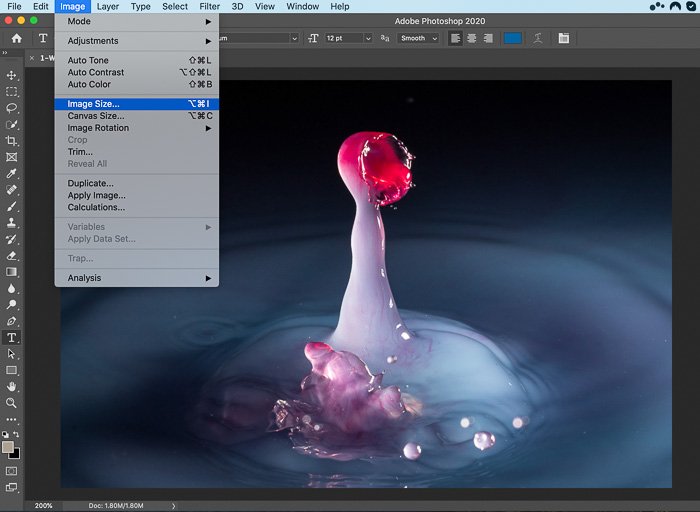
Шаг 2 Установка разрешения (необязательно)
В зависимости от цели изменения размера, вы можете захотеть изменить разрешение. Например, если вы печатаете изображение, вы можете установить разрешение 300 точек на дюйм (dpi). Если вы измените разрешение на более низкое, размер изображения уменьшится.
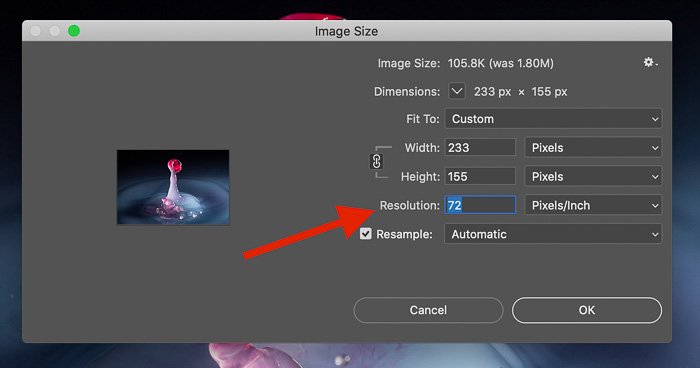
Шаг 3 Изменение размеров
Если вы изменяете размер фотографии, вам, вероятно, захочется сохранить то же соотношение сторон (пропорции), иначе изображение будет выглядеть искаженным.
Для этого убедитесь, что Ширина и Высота соединены вместе с помощью значка цепочки на скриншоте ниже
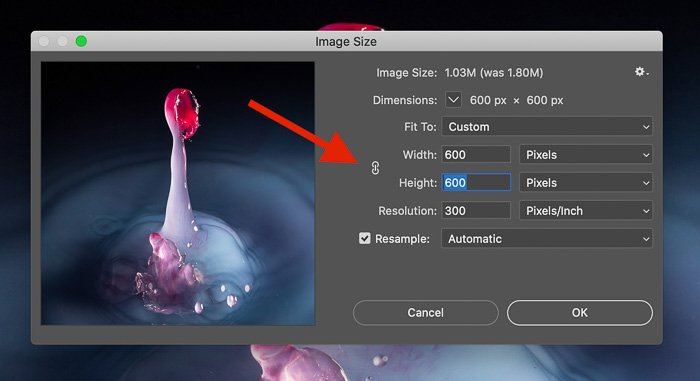
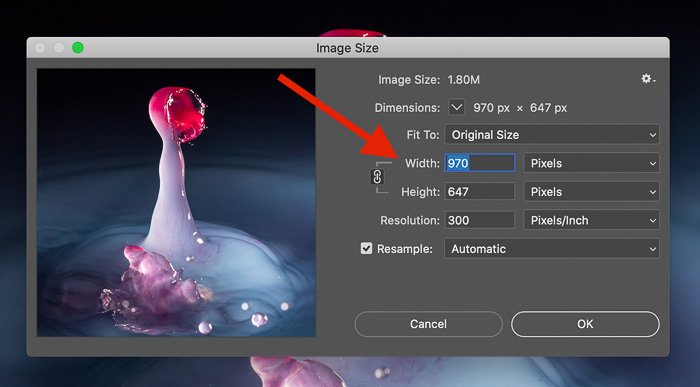
Если вы отключите это при регулировке ширины, высота не будет изменяться пропорционально ширине, и наоборот.
Чтобы изменить размер изображения, достаточно настроить ширину и высоту с помощью диалогового окна, приведенного ниже.
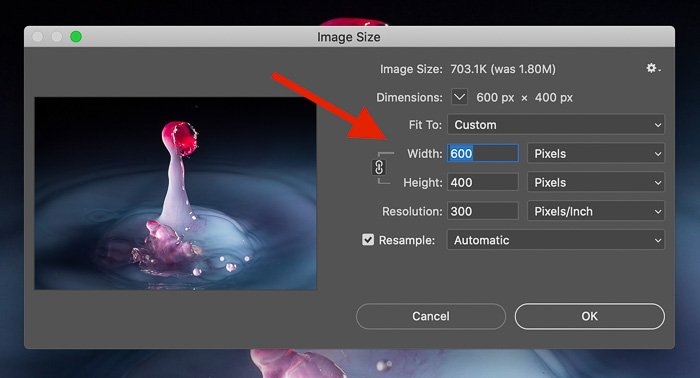
Нажмите OK, и вы вернетесь в основной интерфейс.
Завершающие штрихи
Если вы изменили размер изображения, чтобы сделать его меньше исходного, оно будет выглядеть меньше на экране. Вы можете изменить масштаб, нажав Z на клавиатуре, а затем щелкнув по изображению для увеличения.
Маленькие изображения также имеют преимущество в виде меньшего размера документа (размера файла), что очень удобно для использования в Интернете.
Этот процесс хорош, если вы работаете только с одним изображением, но иногда Lightroom является лучшим вариантом для изменения размера изображений. Если вам нужно изменить размер сразу нескольких изображений, посмотрите эту статью, чтобы сделать это с помощью Lightroom.
А также щелкните здесь, если вы хотите узнать, как обрезать и выпрямить изображение с помощью Photoshop.